- Tham gia
- 1/1/15
- Bài viết
- 1,711
- Được thích
- 1,743
2768
#1

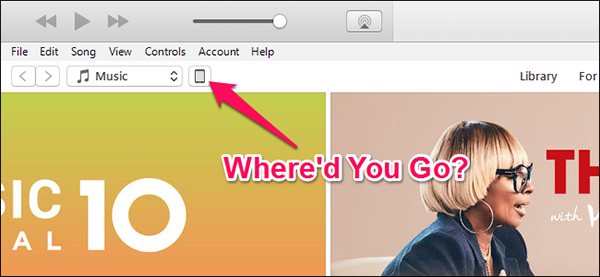
1. Các bước xử lý ban đầu
Đầu tiên, bạn nên thử các cách như sau: Khởi động lại, cập nhật hay thử kết nối bằng một cáp USB khác.

Đây là những cách cơ bản nhất để xử lý sự cố này:
- Nhấn giữ nút nguồn + Home (nút nguồn + hạ âm lượng đối với iPhone 7/7 Plus) đến khi máy khởi động lại.
- Khởi động lại PC.
- Kiểm tra xem thử iTunes đã được nâng cấp lên phiên bản mới nhất hay chưa.
- Đổi cổng USB, dùng thiết bị khác kết nối thử xem được hay không hoặc tốt nhất là... đổi máy luôn đi :rofl:
2. Đồng ý "tin tưởng máy tính"
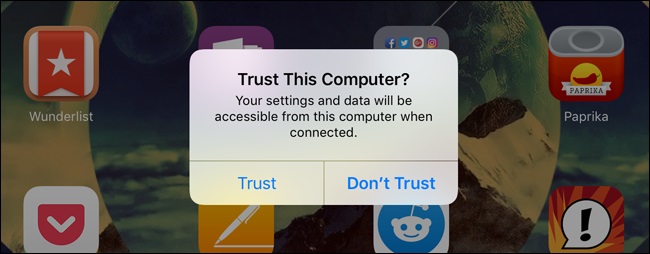
Khi bạn cắm iPhone/iPad lần đầu tiên, một bảng tin nhắn sẽ hiện lên trên thiết bị iOS của bạn để hỏi rằng bạn có tin tưởng máy tính này hay không. Nếu vô tình bỏ qua hoặc chọn Don't Trust thì iTunes sẽ không thể nhận diện thiết bị đó.
Thậm chí, một số thiết bị iPhone/iPad đã kết nối vào máy tính đó n lần rồi đôi khi các thiết đặt cũng bị reset và bạn cần phải nhấn Trust lại trong bảng trên.
Nếu đã lỡ bỏ qua hoặc nhấn nhầm Don't Trust, bạn cần đặt lại vị trí và cài đặt quyền riêng tư thông qua các bước sau:
Vào Settings (Cài đặt) > General (Chung) và chọn Reset Location & Privacy (Đặt lại Vị trí & Quyền riêng tư).
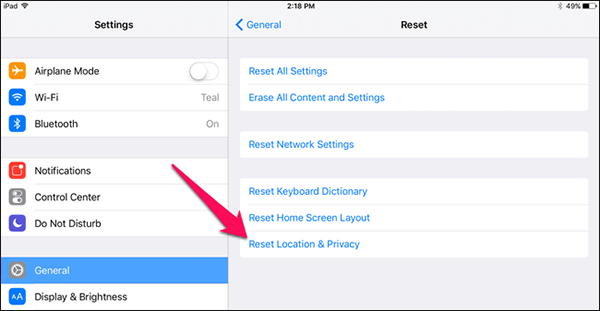
Sau đó, hãy rút ra, cắm lại thiết bị và nhấn Trust (Tin tưởng) ở hộp thoại Trust This Computer (Tin tưởng máy tính này).
3. Cài đặt lại các Drivers của Apple
Đóng iTunes lại và nối iPhone/iPad vào PC thông qua cáp USB.
Tiếp đó, click vào Start và gõ tìm kiếm và mở lên Device Manager.
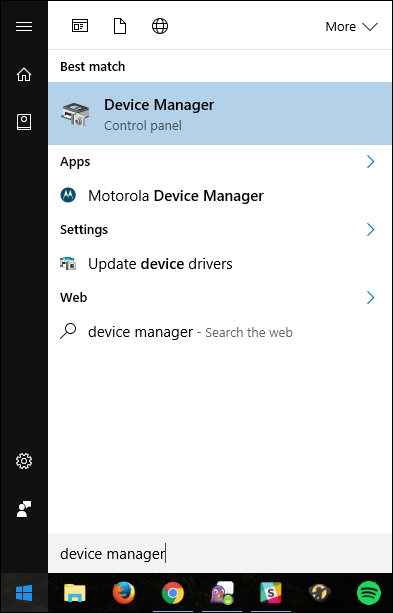
Tìm iPhone/iPad của bạn trong Device Manager, thường nó nằm ở dưới mục Portable Devices. Click phải vào nó và chọn Update Driver Software.
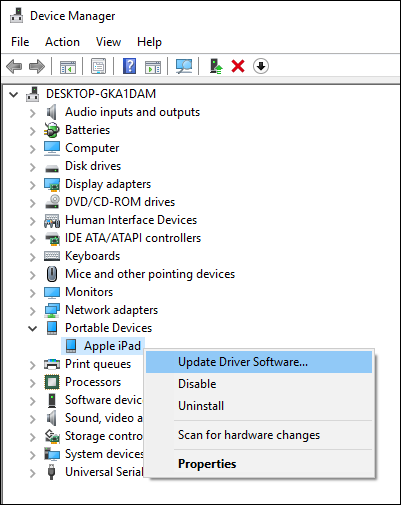
Ở cửa sổ hiện lên tiếp theo, chọn Browse My Computer for Driver Software.
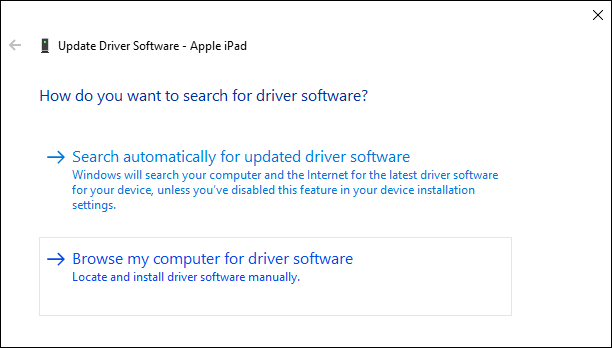
Sau đó, click vào Let Me Pick From a List of Device Drivers on My Computer.
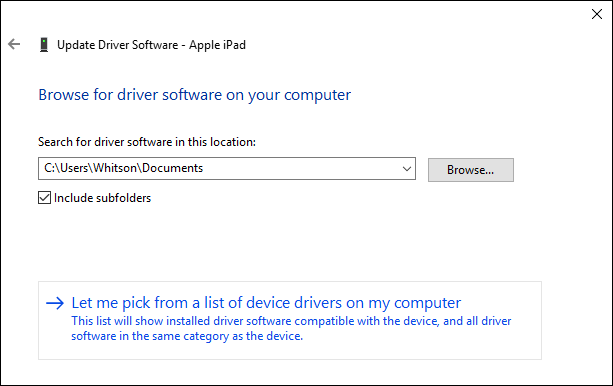
Ở màn hình hiện ra tiếp theo, click vào Have Disk.
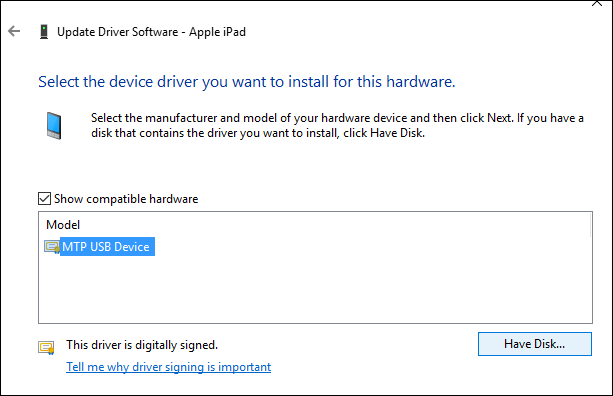
Trong cửa sổ Install From Disk, click vào nút Browse. Trong ô đường dẫn, copy đường dẫn dưới đây vào
Code:
C:\Program Files\Common File\Apple\Mobile Device Support\Drivers\usbaapl64.inf
Code:
C:\Program Files (x86)\Common Files\Apple\Mobile Device Support\Drivers
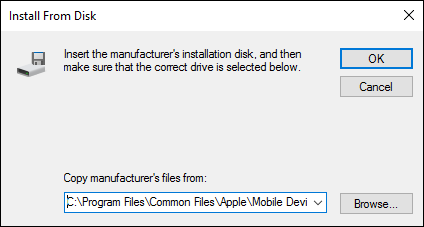
Sau khi quá trình cài đặt hoàn tất, hãy đóng Device Manager và khởi động lại iTunes. Bây giờ, iTunes sẽ nhận diện được thiết bị của các bạn.
Bên cạnh những cách trên, bạn đọc có thể góp ý thêm những cách hay hoặc gửi các lỗi để được hỗ trợ sớm ngay phần comment phía dưới nhé!
Hiển Đạt Chu | Via 3u
Last edited by a moderator:










